Kaip pridėti fotoaparato valdiklį prie „Samsung Galaxy“.

„One UI 6“ naujinimas leidžia vartotojams „Samsung Galaxy“ telefonuose pridėti kamerų valdiklius, kad juos pritaikytų pagal savo skonį.

„One UI 6“ naujinimas leidžia vartotojams „Samsung Galaxy“ telefonuose pridėti kamerų valdiklius, kad juos pritaikytų pagal savo skonį. Taigi galite nedelsdami fotografuoti arba įrašyti vaizdo įrašus savo Samsung Galaxy telefone, naudodami nuotraukų fotografavimo nustatymus, neprisijungdami prie fotoaparato, kad vėl nustatytumėte nuotrauką. Toliau pateiktame straipsnyje bus paaiškinta, kaip pridėti fotoaparato valdiklį prie „Samsung Galaxy“.
Kameros valdiklio pridėjimo prie Samsung Galaxy instrukcijos
1 žingsnis:
Samsung Galaxy telefono ekrano sąsajoje paspaudžiame ir laikome ekraną ir apačioje pasirenkame Valdiklį .
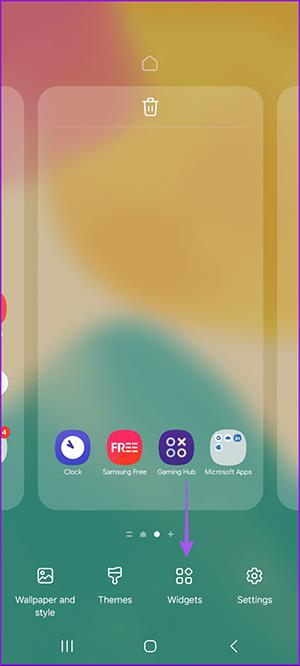
2 žingsnis:
Ekrano valdikliai, skirti telefonui, vartotojai spustelėja kameros valdiklį , kad pridėtų jį prie telefono ekrano. Spustelėkite Pridėti , kad pridėtumėte prie ekrano.

3 veiksmas:
Dabar pamatysite parinktis, kaip pakeisti fotoaparato įrankį „Samsung Galaxy“. Jei norite pakeisti rodymo priemonės pavadinimą , spustelėkite Pavadinimas ir įveskite naują pavadinimą.
Skiltyje Starting mode bus pasirinktas paleidimo režimas, kai tik bus atidaryta fotoaparato paslaugų programa.
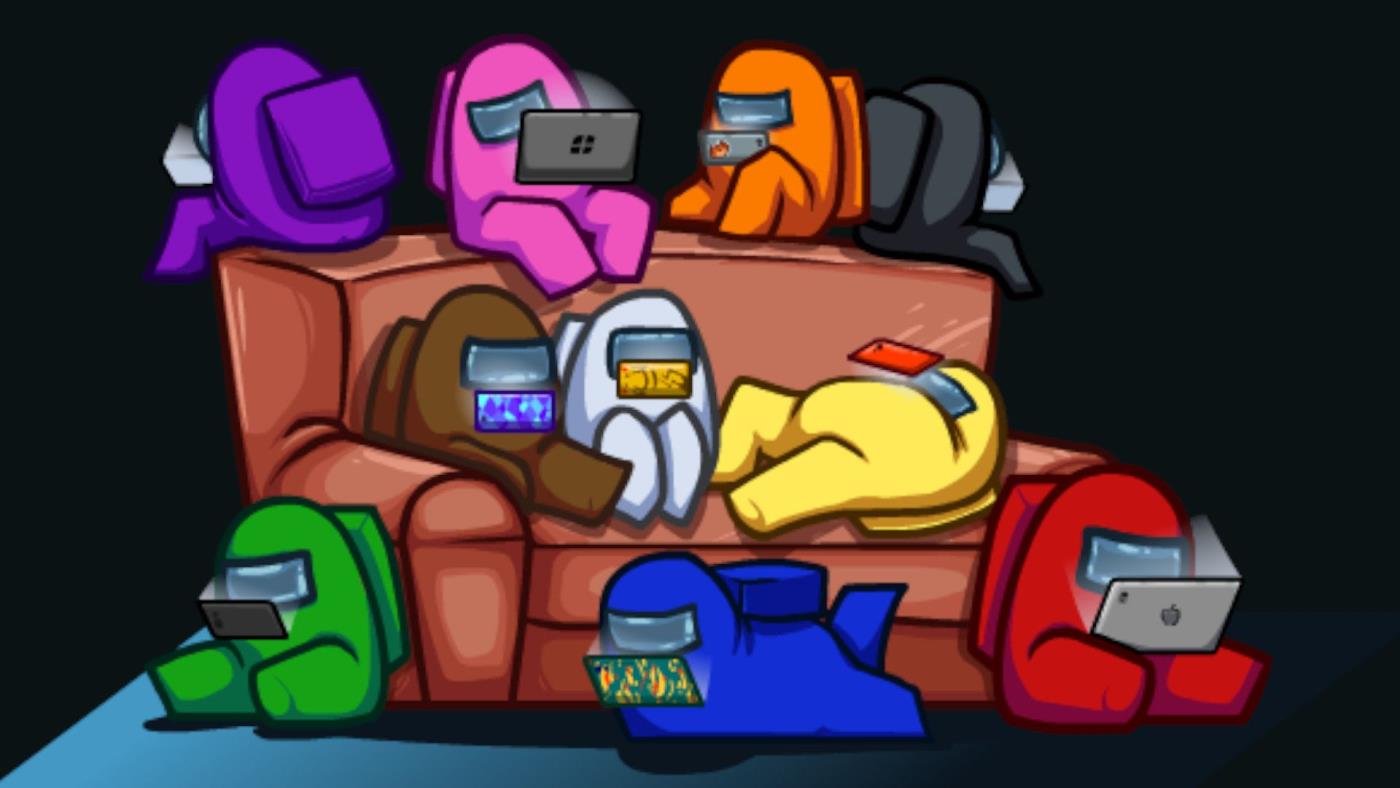
4 veiksmas:
Norėdami pakoreguoti, kur išsaugoti nuotraukas ir vaizdo įrašus , spustelėkite Išsaugoti paveikslėlius ir vaizdo įrašus ir pakoreguokite aplanką. Valdiklio fonas pasirinks vaizdą, kurį norite rodyti kaip valdiklio foną.
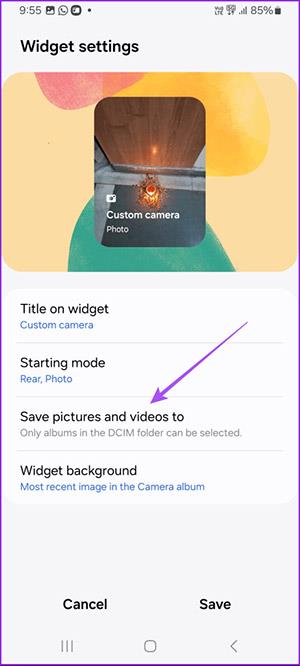
Nustatęs visus elementus, vartotojas spusteli Išsaugoti , kad išsaugotų.
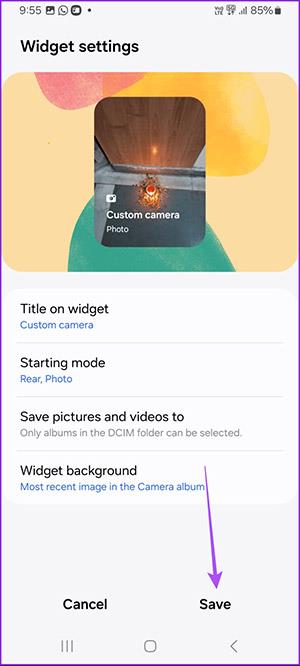
5 veiksmas:
Jei norite pakeisti paslaugų parametrus, tiesiog paspauskite ir palaikykite paslaugų programą telefono ekrane ir pasirinkite Nustatymai. Iš karto bus rodoma paslaugų programos nustatymų sąsaja.
6 veiksmas:
Jei norime pašalinti fotoaparato paslaugų programą iš Samsung telefono ekrano, paspaudžiame ir palaikykite programą ir pasirinkite Pašalinti , kad ją ištrintumėte.
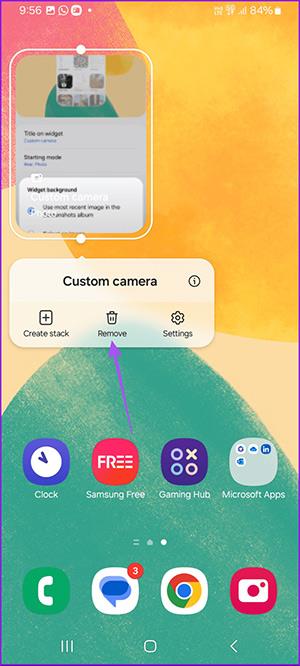
Naudodami realaus laiko kalbos konvertavimo į tekstą funkcijas, įdiegtas daugelyje įvesties programų, turite greitą, paprastą ir tuo pat metu itin tikslų įvesties metodą.
Tiek kompiuteriai, tiek išmanieji telefonai gali prisijungti prie „Tor“. Geriausias būdas pasiekti „Tor“ iš savo išmaniojo telefono yra per „Orbot“, oficialią projekto programą.
„oogle“ taip pat palieka paieškos istoriją, kurios kartais nenorite, kad jūsų telefoną pasiskolinęs asmuo matytų šioje „Google“ paieškos programoje. Kaip ištrinti paieškos istoriją „Google“, galite atlikti šiame straipsnyje nurodytus veiksmus.
Žemiau pateikiamos geriausios netikros „Android“ GPS programos. Visa tai nemokama ir nereikia išjungti telefono ar planšetinio kompiuterio.
Šiais metais „Android Q“ žada į „Android“ operacinę sistemą pristatyti daugybę naujų funkcijų ir pakeitimų. Pažiūrėkime, kokia numatoma „Android Q“ ir tinkamų įrenginių išleidimo data yra kitame straipsnyje!
Saugumas ir privatumas vis dažniau tampa pagrindiniais išmaniųjų telefonų naudotojų rūpesčiais apskritai.
Naudodami „Chrome“ OS režimą „Netrukdyti“, galite akimirksniu nutildyti erzinančius pranešimus, kad darbo sritis būtų labiau sutelkta.
Ar žinote, kaip įjungti žaidimo režimą, kad optimizuotumėte žaidimo našumą telefone? Jei ne, panagrinėkime tai dabar.
Jei norite, taip pat galite nustatyti permatomus fono paveikslėlius visai Android telefono sistemai naudodami Designer Tools programą, įskaitant programos sąsają ir sistemos nustatymų sąsają.
Pristatoma vis daugiau 5G telefonų modelių – nuo dizaino, tipų iki segmentų. Šiame straipsnyje iškart apžvelgsime 5G telefonų modelius, kurie bus pristatyti šį lapkritį.









